Come vedere stato batteria iPhone
Da qualche settimana a questa parte, hai l'impressione che il tuo iPhone si scarichi troppo velocemente e temi che la batteria del telefono si sia ormai deteriorata in maniera eccessiva? Beh, si tratta di un timore fondato, d'altronde è il triste destino a cui vanno incontro gli smartphone (e tutti i dispositivi alimentati da batterie agli ioni di litio) con l'andar del tempo, o meglio, con il passare dei cicli di carica. Insomma, tutto nella norma. Tuttavia non è detto che i problemi che stai riscontrando tu adesso siano riconducibili a una normale usura della batteria. Per sincerartene, non ti resta che controllare l'effettivo stato di salute della batteria del tuo “melafonino”.
Come dici? Sei perfettamente d'accordo con me ma non hai la benché minima idea di come riuscirci? Non ti preoccupare, in questo posso darti una mano io. Se mi concedi qualche minuto del tuo tempo libero, posso spiegarti, in maniera semplice, ma non per questo poco dettagliata, come vedere lo stato della batteria dell'iPhone. Se la cosa ti interessa, posizionati bello comodo e inizia subito a concentrarti sulla lettura delle informazioni che trovi proprio qui di seguito.
Per completezza d'informazione, sarà altresì mia premura indicarti come evitare che la batteria, anche qualora dovesse risultare non più performante come un tempo, si scarichi eccessivamente. Inoltre, ti spiegherò come cambiarla nel caso in cui risultasse da sostituire. Ora, però, basta chiacchierare e mettiamoci all'opera. Ti auguro, come mio solito, buona lettura e ti faccio un grandissimo in bocca al lupo per tutto!
Indice
- Informazioni preliminari
- Come vedere lo stato della batteria dell'iPhone
- Come controllare stato batteria iPhone da PC
- Come economizzare batteria iPhone
- Come sostituire batteria iPhone
Informazioni preliminari
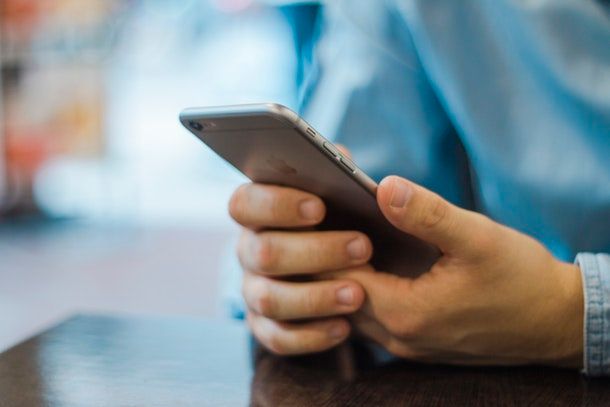
Prima di entrare nel vivo della questione, andandoti a spiegare quali sono le operazioni da mettere in pratica per vedere stato batteria iPhone, mi sembra doveroso fornirti delle informazioni preliminari, andando a indicare quelli che sono i principali “sintomi” che, di solito, stanno a indicare il fatto che quest'ultima non è più in grado di dare il meglio di sé: li trovi elencati qui di seguito.
- Le applicazioni si avviano più lentamente.
- Durante lo scorrimento delle pagine, le immagini possono essere caricate “a scatti”.
- La luminosità dello schermo viene ridotta in automatico (funzione che però può essere regolata tramite le impostazioni di iOS).
- Il volume degli altoparlanti può risultare più basso (fino a -3dB).
- Per alcune applicazioni, la frequenza d'immagine può essere ridotta gradualmente.
- Il flash della fotocamera può risultare disabilitato (la cosa, comunque, viene segnalata a chiare lettere accedendo all'app Fotocamera).
- Le app in background devono essere ricaricate in seguito al loro aggiornamento.
In ogni caso, è bene precisare il fatto che per gli iPhone, dal 6 al 7 Plus, dotati di una batteria non più al massimo della sua forma, dopo il primo spegnimento improvviso dovuto alla mancanza di alimentazione, Apple, come dichiarato dalla stessa azienda, applica una politica di gestione delle prestazioni che prevede la messa in pratica di specifici accorgimenti, quali quelli di cui sopra, utili per diminuire alcune prestazioni del sistema operativo a fronte di un maggior grado di autonomia e stabilità.
A prescindere dalla presenza di eventuali sintomatologie indicanti il fatto che la batteria dell'iPhone si è deteriorata, ti suggerisco comunque di tenere d'occhio il livello di carica della batteria del dispositivo, onde evitare improvvise brutte sorprese, seguendo le indicazioni che ti ho fornito nelle mie guide su come mostrare percentuale batteria iPhone e come mostrare percentuale batteria iPhone X (a discapito del titolo, la guida è valida anche per i modelli di iPhone successivi).
Come vedere lo stato della batteria dell'iPhone
Fatte le dovute precisazioni di cui sopra, se ti interessa capire come fare per vedere lo stato della batteria dell'iPhone, tutto quello che devi fare è avvalerti di uno degli strumenti ad hoc che ho provveduto a indicarti qui di seguito.
Impostazioni di iOS
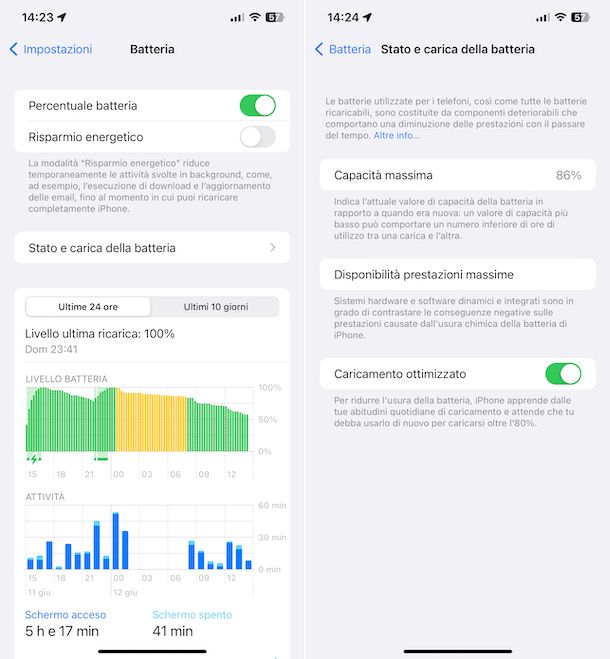
Il primo, nonché più pratico, sistema che hai dalla tua per vedere stato batteria iPhone consiste, come ti dicevo, nell'andare a intervenire direttamente dalle impostazioni di iOS, usando la funzione denominata Stato batteria introdotta da Apple a partire da iOS 11.3 e disponibile su tutti i modelli di iPhone a partire da iPhone 6 e iPhone SE.
Come intuibile dal nome stesso, si tratta di una funzione che serve a visualizzare lo stato di salute della batteria in uso sul dispositivo e, inoltre, avvisa l'utente con un messaggio quando questa inizia a usurarsi in maniera eccessiva.
Per servirtene, tutto quello che devi fare è prendere il tuo iPhone, sbloccarlo, accedere alla home screen e/o alla Libreria app e fare tap sull'icona delle Impostazioni (quella con il simbolo dell'ingranaggio). Nella nuova schermata visualizzata, seleziona la voce Batteria e, successivamente, quella Stato e carica della batteria.
Una volta fatto ciò, potrai conoscere la capacità massima della batteria dell'iPhone, vale a dire la quantità di energia che la batteria è attualmente in grado di immagazzinare, in corrispondenza della dicitura Capacità massima, espressa in percentuale.
In linea di massima, una capacità nettamente inferiore al 100% indica una batteria che non è più al massimo delle sue prestazioni e che, di conseguenza, necessiterebbe di una sostituzione. Quando poi la percentuale scende al di sotto dell'80%, viene mostrato l'avviso di cui ti parlavo in precedenza.
Nella parte più in basso della schermata di cui sopra, invece, trovi indicato se la batteria è ancora in grado di offrire prestazioni ottimali o meno (es. potresti trovare la dicitura Disponibilità prestazioni massime) . Sempre in corrispondenza di tale sezione, trovi notificata anche l'eventuale attivazione delle politiche di gestione delle prestazioni di Apple, quelle di cui ti parlavo nel passo in apertura del post.
Tornando alla schermata precedente (Batteria), abilitando l'opzione Percentuale batteria puoi invece tenere d'occhio sempre il livello di energia residua della batteria nell'angolo in alto a destra del display. Tale funzionalità è disponibile sugli iPhone con tasto Home; sugli iPhone con Face ID, invece, puoi attivare la percentuale di batteria se muniti di iOS 16, a esclusione di iPhone XR, iPhone 11, iPhone 12 mini e iPhone 13 mini, pertanto se ti stai chiedendo come vedere percentuale batteria iPhone 12 mini, vedere percentuale batteria iPhone XR e per vedere percentuale batteria iPhone 11 mi spiace deluderti, ma la cosa non è fattibile, mentre puoi ad esempio vedere percentuale batteria iPhone 13 e puoi vedere percentuale batteria iPhone X.
Widget Batterie
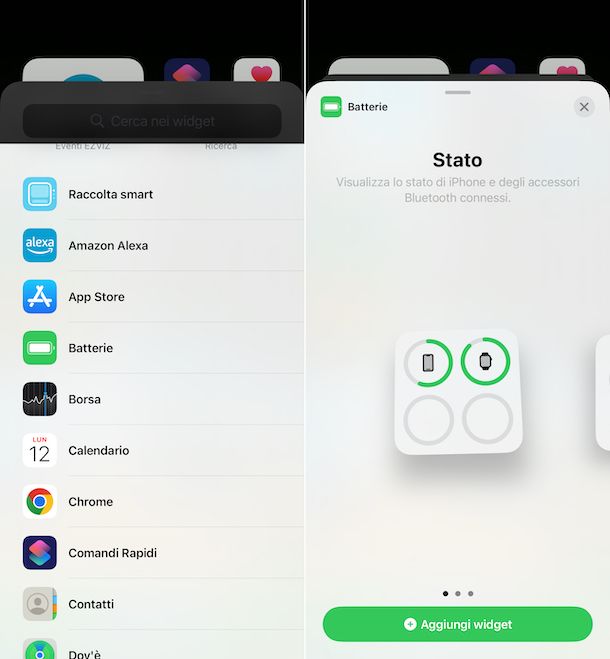
A inizio guida ti ho suggerito di tenere sotto controllo anche il livello di carica della batteria dell'iPhone. La cosa, ovviamente, non consente di ottenere informazioni in senso stretto riguardo lo stato di salute della batteria del dispositivo, ma permette comunque di farsi un'idea in merito alla presenza di eventuali problematiche.
Proprio per questo, mi sembra doveroso segnalarti che il modo più pratico che hai dalla tua per ottenere l'informazione in questione è quello di usare il widget Batterie, incluso “di serie” in iOS.
Puoi rendere visibile il widget delle batterie nella home screen oppure nella schermata di blocco. Per abilitarlo, nel primo caso premi e continua a tenere premuto in qualsiasi punto senza icone della home screen, premi sul tasto (+) in alto a sinistra, seleziona la voce Batterie dall'elenco dei widget disponibili, scegli il formato che preferisci tra quelli proposti effettuando degli swipe sullo schermo e fai tap sul tasto Aggiungi widget, dopodiché collocalo nella home screen nella posizione che più ti aggrada tramite trascinamento e salva le modifiche premendo sul tasto Fine in alto a destra.
Per attivarlo nella schermata della home screen dedicata ai soli widget, invece, effettua uno swipe da sinistra verso destra nella scheda iniziale, premi sul tasto Modifica, poi su quello (+) in alto a sinistra e procedi analogamente a come ti ho spiegato poc'anzi.
Per attivare il widget nella schermata di blocco, recati nella home screen, premi sull'icona delle Impostazioni, fai tap sulla voce Sfondo nella schermata successiva, premi sullo sfondo della lock screen attualmente impostato, dunque sulla voce Batterie e trascina su di essa il widget della batteria che vuoi usare, dopodiché salva i cambiamenti facendo tap sul tasto Fine in alto a destra.
Come controllare stato batteria iPhone da PC
Ti piacerebbe poter controllare stato batteria iPhone da PC? Allora ecco qualche strumento che potrebbe sicuramente fare al caso tuo.
Console (macOS)
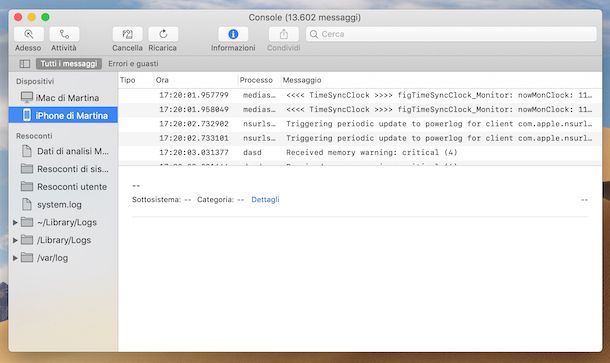
Un sistema di cui puoi avvalerti per vedere stato batteria iPhone dal computer consiste nello usare la Console di macOS, il tool incluso in tutti i Mac e grazie al quale è possibile visualizzare in tempo reale i messaggi di stato del sistema operativo. Si tratta di una soluzione molto valida, ma va tenuto contro che potrebbe non funzionare su iPhone e Mac di più recente produzione.
Consultando le informazioni fornite in questa utility, potrai risalire ai dettagli relativi alla batteria del tuo iPhone, previo collegamento del dispositivo al computer tramite USB, procedendo come ti ho spiegato nella mia guida specifica su come collegare iPhone al PC, a patto che quello in tuo possesso sia un iPhone 6 o versione successiva aggiornato a iOS 11.3 o versioni successive.
Per procedere avvia, dunque, lo strumento Console, facendo clic sulla sua icona (la finestra nera con le scritte gialle) che trovi nella cartella Altro del Launchpad. In alternativa, puoi avviare lo strumento tramite Spotlight, Siri o dalla cartella Applicazioni del Mac.
Una volta visualizzata la finestra della Console sullo schermo, digita la parola batteryhealth nella casella di ricerca collocata in alto a destra, schiaccia il tasto Invio sulla tastiera del computer assicurandoti che il tuo iPhone sia sbloccato e identifica il termine BatteryHealth nella parte inferiore della finestra.
In corrispondenza della voce di cui sopra, troverai riportato un termine indicante lo stato della batteria dell'iPhone collegato al Mac. Ad esempio, la parola Good identifica una batteria in buono stato, mentre la parola Bad identifica una batteria da sostituire. La dicitura Max Capacity, invece, sta a indicare la percentuale di energia massima che la batteria è ancora in grado di accumulare (più questa è alta, meno la batteria risulta essere deteriorata).
Coconut Battery (macOS)
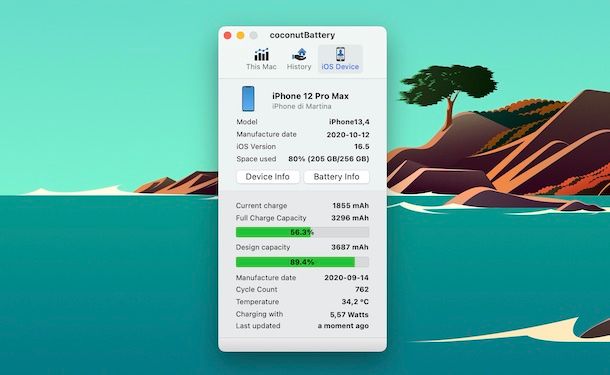
Sempre agendo da macOS, puoi usare Coconut Battery. Non ne hai mai sentito parlare? Non c'è problema, rimediamo subito. Si tratta di una famosa applicazione concepita in primis per vagliare lo stato di salute della batteria dei MacBook, la quale consente anche di scoprire le condizioni della batteria dei device mobile di casa Apple, anche quelli più datati, per cui si può adoperare altresì per vedere stato batteria iPhone 5s. È gratis, ma eventualmente è disponibile in una versione Plus a pagamento (costa 12,95 euro) che include alcune funzionalità extra, come la possibilità di visualizzare statistiche avanzate.
Per servirtene per il tuo scopo, visita il sito Internet del programma e fai clic sul bottone Download vx.x.x.
A scaricamento ultimato, estrai l'archivio ZIP ottenuto e copia Coconut Battery nella cartella Applicazioni di macOS. Fai, dunque,clic destro sull'icona del software (quella con il logo del programma) e seleziona la voce Apri dal menu contestuale, in modo da avviare l'applicazione andando però ad aggirare le limitazioni imposte da Apple verso gli sviluppatori non certificati (operazione che va effettuata solo alla prima esecuzione).
Ora che visualizzi la finestra principale del programma sulla scrivania, collega il tuo iPhone al Mac usando il cavo Lightning fornito in dotazione e fai clic sul pulsante iOS Device presente in cima alla finestra, in modo da recarti nella scheda che contiene le informazioni sui cicli di carica e scarica della batteria dell'iPhone (e lo stato di salute di quest'ultima).
Quello a cui devi prestare particolare attenzione è la barra posta sotto la voce Full charge capacity, la quale mostra la quantità di energia al momento immagazzinata (in percentuale).
La barra che, invece, trovi in corrispondenza della voce Design capacity indica la quantità di energia che la batteria è ancora in grado di accumulare (sempre espressa in percentuale). Più il valore è vicino al 100% più lo stato di salute della batteria è buono, quando cala al di sotto del 70% le condizioni della batteria non sono più ottimali ed è il caso di valutare una sostituzione.
Interessanti informazioni in merito alla batteria, che possono tornare utili per meglio comprendere lo stato in cui si trova, sono visibili anche premendo sul tasto Battery Info, il quale consente infatti di vedere la data di produzione, l'età e molto altro.
Come economizzare batteria iPhone
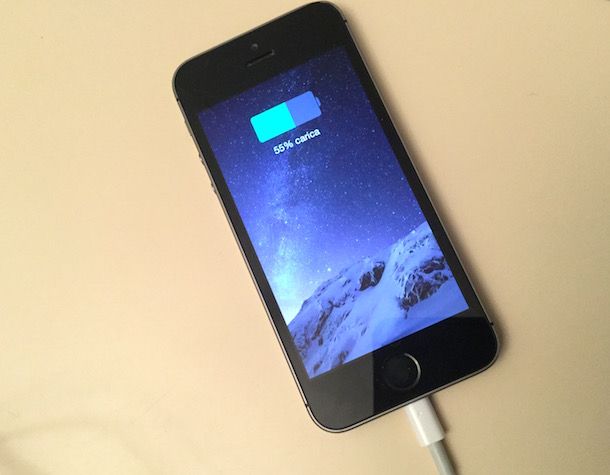
Ora che hai seguito le mie indicazioni su come vedere livello batteria iPhone, vorresti qualche “dritta” su come economizzare batteria iPhone? Allora non posso far altro, se non suggerirti di mettere in pratica le indicazioni che ti ho dato nella mia guida incentrata in via specifica su come risparmiare la batteria dell'iPhone.
Se poi neppure in questo modo riesci a risolvere, prova a calibrare la batteria seguendo le istruzioni presenti nel mio tutorial dedicato a come calibrare la batteria dell'iPhone o a richiedere la sostituzione del componente, come spiegato nelle righe che seguono.
Come sostituire batteria iPhone

Hai verificato lo stato della batteria del tuo smartphone a marchio Apple e ti sei reso conto che è il caso di sostituire batteria iPhone? Molto bene. Allora non posso far altro se non suggerirti la lettura della mia guida su come sostituire la batteria dell'iPhone.
Ti anticipo comunque che, se la procedura viene effettuata nel primo anno di garanzia e se la batteria risulta essere difettosa, la riparazione da parte di Apple è totalmente gratuita. In tutti gli altri casi, invece, occorre pagare per la sostituzione e i costi sono variabili, a seconda del modello di iPhone e a seconda del fatto che risulti attivo il servizio di copertura assicurativo AppleCare+, come indicato da Apple stessa sulla pagina dedicata disponibile sul suo sito Internet.
Da notare che vi sono circostanze particolari in cui la sostituzione della batteria, anche se superato il primo anno di garanzia, risulta essere totalmente gratuita. Di solito ciò si verifica in tutti quei casi in cui viene riconosciuta direttamente da Apple una determinata problematica, per cui gli utenti hanno diritto a un intervento di assistenza a costo zero.
Tieni presente che la sostituzione della batteria è un'operazione fattibile anche in autonomia, ma occorre una buona dose d'accortezza, mano ferma e attrezzature varie. A tutto ciò va poi sommato il fatto che tale pratica va a invalidare la garanzia eventualmente applicata al dispositivo e che la non corretta esecuzione della procedura potrebbe andare a danneggiare irrimediabilmente l'iPhone. Insomma, rappresenta una soluzione un po' estrema che ti suggerisco di valutare molto bene prima di prenderla in considerazione.
Ti segnalo, inoltre, che se la batteria del tuo iPhone risulta essere eccessivamente deteriorata ed è il dispositivo stesso a suggerirti di rivolgerti a un centro di assistenza, puoi scoprire in che modo riuscirci leggendo la mia guida su come contattare Apple.

Autore
Salvatore Aranzulla
Salvatore Aranzulla è il blogger e divulgatore informatico più letto in Italia. Noto per aver scoperto delle vulnerabilità nei siti di Google e Microsoft. Collabora con riviste di informatica e cura la rubrica tecnologica del quotidiano Il Messaggero. È il fondatore di Aranzulla.it, uno dei trenta siti più visitati d'Italia, nel quale risponde con semplicità a migliaia di dubbi di tipo informatico. Ha pubblicato per Mondadori e Mondadori Informatica.






